Hur man aktiverar viloläge i Windows 10
Microsoft Windows 10 / / March 18, 2020
Senast uppdaterad den

När du öppnar Start-menyn i Windows 10 och väljer strömbrytaren finns det inget viloläge. Så här aktiverar du det.
Start-menyn återgår till Windows 10 och innehåller en strömknapp i fri vy, till skillnad från Windows 8 som hade tänd strömbrytaren (och andra funktioner). Även om detta kommer att göra växeln för Windows 7-användare enklare, är en funktion som saknas viloläge. Så här aktiverar du det.
Som standard när du öppnar Start-menyn i Windows 10 och välj strömbrytaren, det finns inget viloläge.
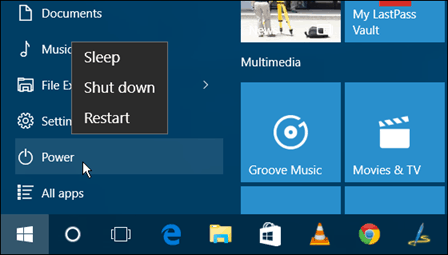
Aktivera viloläge i Windows 10
För att aktivera viloläge i Windows 10, typ:kraftalternativ i sökrutan och tryck på Enter, eller välj resultatet från toppen.

Eller, om du gillar Cortana, säg bara “Hej Cortana. Starta kraftalternativ. ”
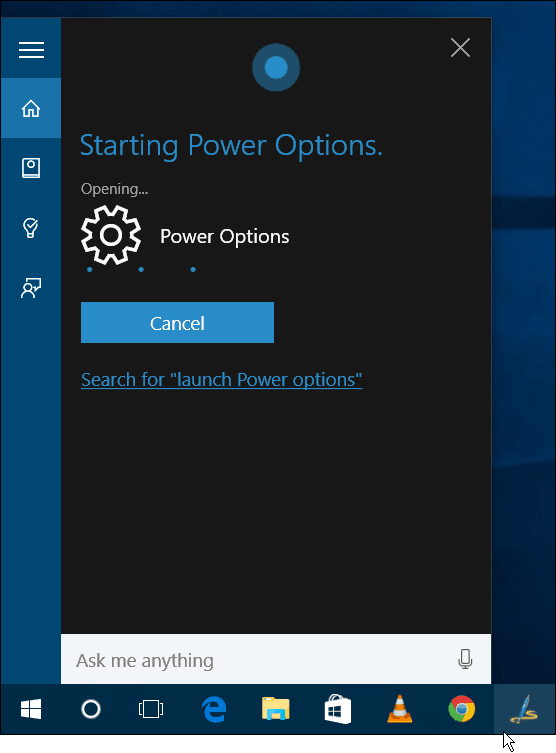
Hursomhelst kommer du till avsnittet Strömalternativ i Kontrollpanelen. Välj från vänster kolumn Välj vad strömknapparna gör.
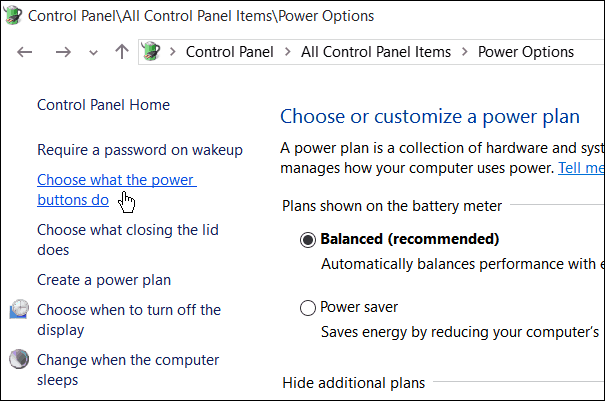
Nästa, om alternativen är nedtonade, välj Ändra inställningar som för närvarande inte är tillgängliga.
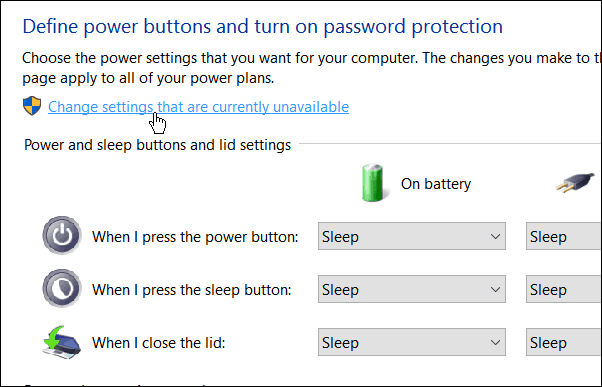
Rulla ner och markera rutan Viloläge och se sedan till att spara dina inställningar.
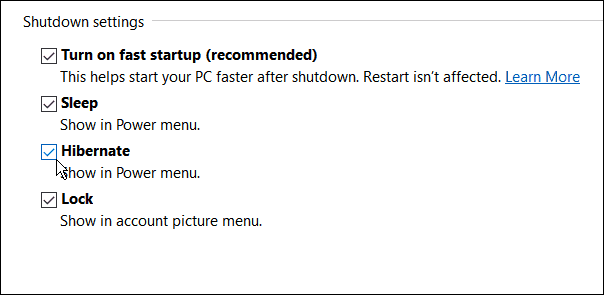
När du öppnar Start-menyn och väljer strömbrytaren kommer alternativet Viloläge att vara tillgängligt.
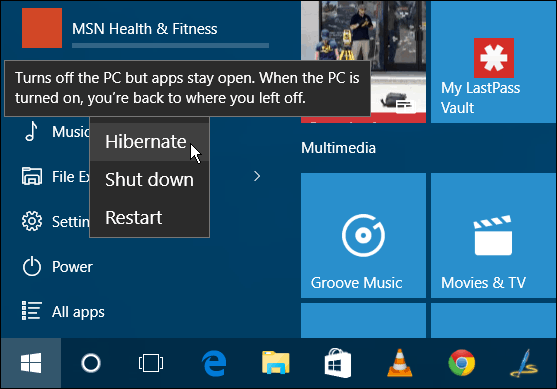
Det är också värt att notera att den gamla skolmetoden för att använda kortkommandot Alt + F4 fungerar fortfarande också. Och att följa stegen ovan lägger alternativet Viloläge där också.
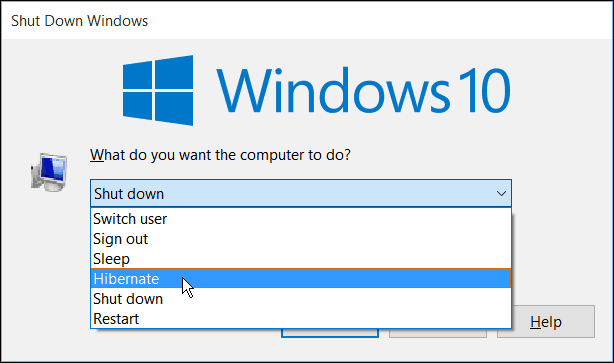
Om du fortfarande kör Windows 7 kan du läsa hur du aktiverar viloläge i Denna artikel.
Och om du har Windows 8.1, läs vår artikel: Windows 8 Stäng av, starta om, vila och viloläge Roundup.
Om du inte är säker på vilket läge du ska välja på din Windows-dator, läs vår artikel: Förstå din dator: Sleep vs Hibernate.

